Sie haben Ihr WordPress-Passwort vergessen und möchten das verlorene Passwort wiederherstellen?
Selbst die technisch versiertesten Menschen vergessen hin und wieder ihre Passwörter. Deshalb macht WordPress es einfach, ein verlorenes Passwort sicher wiederherzustellen.
In diesem Artikel zeigen wir Ihnen, wie Sie Ihr verlorenes Passwort in WordPress leicht wiederherstellen können.
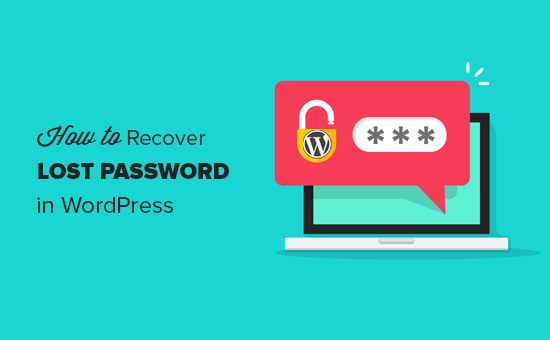
Video-Anleitung
Wenn Ihnen das Video nicht gefällt oder Sie weitere Anweisungen benötigen, lesen Sie bitte weiter.
Rufen Sie zunächst die Anmeldeseite Ihres WordPress-Blogs auf. Die Anmeldeseite Ihres WordPress-Blogs befindet sich unter:
http://www.example.com/login/
Ersetzen Sie www.example.com durch die Adresse Ihrer Website. Auf Ihrem WordPress-Anmeldebildschirm befindet sich direkt unter dem Anmeldeformular der Link Passwort vergessen?
Sehen Sie sich einfach den Screenshot unten an:
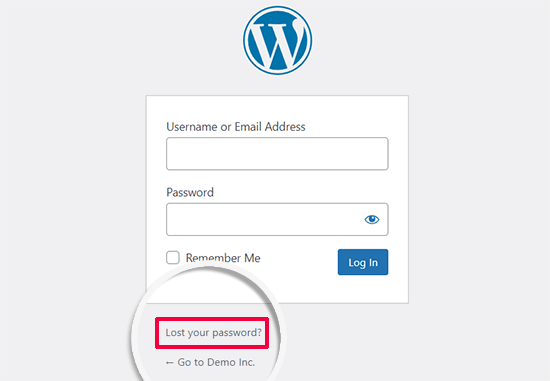
Klicken Sie auf den Link „Passwort vergessen“.
Dies führt Sie zu einer weiteren Seite, auf der Sie aufgefordert werden, Ihren WordPress-Benutzernamen oder Ihre E-Mail-Adresse anzugeben.
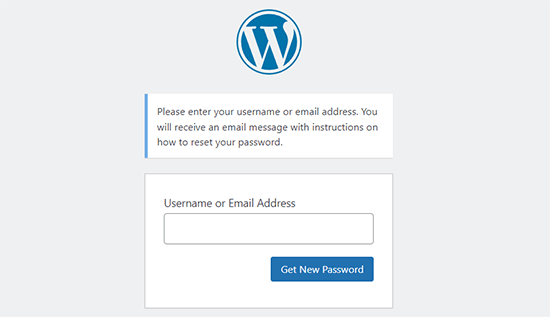
Geben Sie den Benutzernamen ein, den Sie für die Anmeldung in Ihrem WordPress-Blog verwenden. Sie können auch die E-Mail-Adresse angeben, die Sie bei der Installation oder Registrierung in Ihrem WordPress-Blog verwendet haben.
Nachdem Sie den Benutzernamen oder die E-Mail-Adresse eingegeben haben, klicken Sie auf die Schaltfläche „Neues Passwort anfordern“.
Sobald Sie einen gültigen Benutzernamen oder eine gültige E-Mail-Adresse eingegeben haben, sendet WordPress eine E-Mail an die mit diesem Konto verknüpfte E-Mail-Adresse.
Außerdem erhalten Sie eine Benachrichtigung, dass Sie in Ihrer E-Mail den Bestätigungslink finden und dann die Anmeldeseite besuchen.
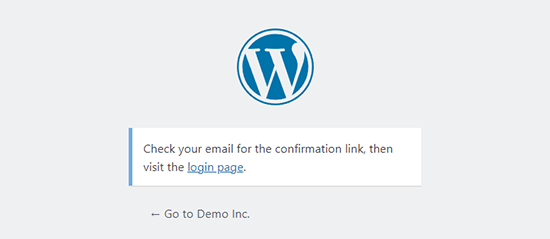
Als Nächstes müssen Sie Ihren E-Mail-Posteingang überprüfen. Sie erhalten eine E-Mail mit dem Betreff [Ihr Blogtitel] Passwort zurücksetzen.
Wenn Sie die E-Mail nicht sofort in Ihrem Posteingang sehen, warten Sie ein paar Minuten. Wenn Sie immer noch keine E-Mail sehen, sollten Sie Ihren Spam- oder Junk-Mail-Ordner überprüfen.
Wenn Sie die E-Mail erhalten, wird sie eine Meldung ähnlich der folgenden enthalten:
Jemand hat ein neues Passwort für das folgende Konto beantragt:
Name der Website: Ihr Webseitentitel
Benutzername: IhrBenutzername
Wenn dies ein Fehler war, ignorieren Sie diese E-Mail und es wird nichts passieren.
Um Ihr Passwort zurückzusetzen, besuchen Sie die folgende Adresse:
https://www.example.com/wp-login.php?action=rp&key=tKU2jF3cf2U1XaJgrnhc&login=yourusername&wp_lang=en_US
Diese Anfrage zum Zurücksetzen des Passworts kam von der IP-Adresse 192.168.1.132.
Klicken Sie auf den Link, um Ihr Passwort zurückzusetzen. Dieser Link führt Sie zurück zu Ihrer Website und ermöglicht Ihnen die Eingabe eines neuen Passworts für Ihr WordPress-Konto.
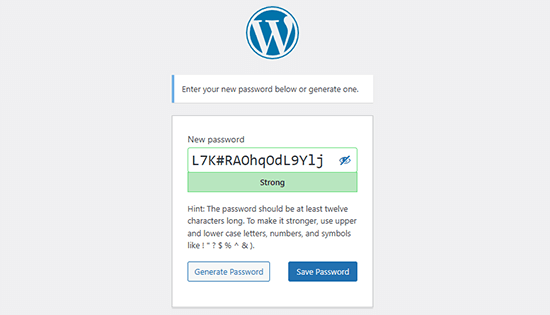
WordPress generiert automatisch ein sicheres Passwort für Sie. Sie können es ändern, um Ihr eigenes sicheres Passwort zu verwenden.
Die Stärkeanzeige informiert Sie auch über die Stärke Ihres Passworts. WordPress lässt Sie ein schwaches Passwort festlegen, aber es wird empfohlen, ein starkes Passwort zu wählen.
Ein sicheres Passwort ist mehr als 8 Zeichen lang und enthält sowohl Groß- als auch Kleinbuchstaben, Zahlen und Sonderzeichen wie ! „? $ % ^ &.
Sobald Sie ein Passwort eingegeben haben, klicken Sie auf die Schaltfläche „Passwort zurücksetzen“. Sie erhalten die Meldung: „Ihr Passwort wurde zurückgesetzt. Melden Sie sich an“.
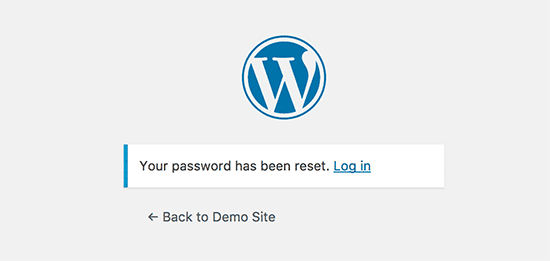
Herzlichen Glückwunsch, Sie haben Ihr WordPress-Passwort erfolgreich zurückgesetzt. Klicken Sie einfach auf den Link „Anmelden“, um sich mit dem neuen Passwort in Ihrem WordPress-Blog anzumelden.
Fortgeschrittene WordPress-Benutzer können das WordPress-Passwort auch über phpMyAdmin zurücksetzen.
Bonus Nr. 1: Sicherstellung der Zustellbarkeit von Kennwortrücksetzungs-E-Mails
Es kann vorkommen, dass WordPress Ihnen keine E-Mail schickt, auch wenn Sie eine Passwortrücksetzung anfordern. Dies geschieht, wenn Ihr WordPress-Hosting-Server nicht richtig für die Verwendung der PHP-Funktion mail() konfiguriert ist.
Selbst wenn Ihr Hosting so konfiguriert ist, dass es verwendet wird, verhindern viele E-Mail-Anbieter wie Gmail und andere, dass über WordPress-Sites gesendete E-Mails Ihren Posteingang erreichen.
Der einfachste Weg, um sicherzustellen, dass WordPress-E-Mails korrekt versendet werden, ist die Verwendung eines SMTP-Plugins für WordPress wie WP Mail SMTP.
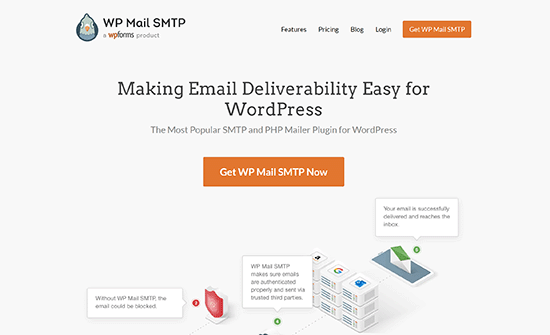
Im Gegensatz zur PHP-Funktion mail() verwendet WP Mail SMTP eine ordnungsgemäße Authentifizierung, was zu einer hohen Zustellbarkeit von E-Mails führt.
Hinweis: Es gibt auch eine kostenlose Version von WP Mail SMTP, die Sie verwenden können.
Weitere Details finden Sie in unserer Anleitung zur Behebung des Problems, dass WordPress keine E-Mails sendet.
Bonus #2: Erstellen Sie ein starkes und speicherbares WordPress-Passwort
Wenn Sie Ihr Passwort zurücksetzen, generiert WordPress automatisch ein sicheres Passwort, das nicht leicht zu erraten ist. Sie sollten dieses sichere Passwort in einem Passwortmanager speichern.
Andernfalls werden Sie es irgendwann vergessen und müssen das Kennwort bei der nächsten Anmeldung auf Ihrer Website erneut eingeben. Oder Sie müssen ein schwächeres, aber einprägsames Passwort verwenden, was für die Sicherheit Ihrer WordPress-Website nicht empfehlenswert ist.
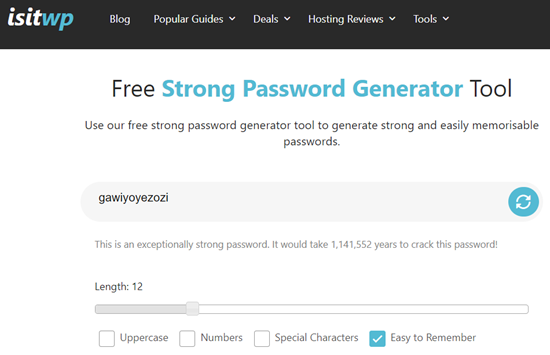
Aus diesem Grund empfiehlt sich die Verwendung des kostenlosen Tools zum Generieren starker Passwörter von IsItWP. Es hilft Ihnen dabei, starke und dennoch einprägsame Passwörter zu generieren. Es ist ein kostenloses Online-Tool; eine Anmeldung oder ein Download ist nicht erforderlich.
Bonus #3: Halten Sie WordPress davon ab, „Remember Me“ zu vergessen
Die Eingabe Ihres Passworts bei jeder Anmeldung in Ihrem WordPress-Blog kann lästig sein.
Wenn Sie sich jedoch immer von Ihren eigenen Geräten aus über Ihre private Internetverbindung in Ihren WordPress-Blog einloggen, können Sie WordPress mit dem Plugin Always Remember Me daran hindern, Sie zu vergessen.
Dieses Plugin aktiviert das Kästchen „Remember Me“ unter Ihrem Anmeldebildschirm. Sobald Sie sich also bei WordPress anmelden, bleiben Sie für eine lange Zeit angemeldet, es sei denn, Sie löschen die Cookies Ihres Browsers.
Wir hoffen, dass diese Anleitung Ihnen geholfen hat, mehr über das Zurücksetzen Ihres WordPress-Passworts zu erfahren. Vielleicht interessieren Sie sich auch für unseren Leitfaden zum Erzwingen sicherer Passwörter in WordPress oder unsere Expertenauswahl der besten WordPress-Plugins für Anmeldeseiten.
Wenn Ihnen dieser Artikel gefallen hat, dann abonnieren Sie bitte unseren YouTube-Kanal für WordPress-Videotutorials. Sie können uns auch auf Twitter und Facebook finden.





Syed Balkhi says
Hey WPBeginner readers,
Did you know you can win exciting prizes by commenting on WPBeginner?
Every month, our top blog commenters will win HUGE rewards, including premium WordPress plugin licenses and cash prizes.
You can get more details about the contest from here.
Start sharing your thoughts below to stand a chance to win!
Bilal says
I am experiencing an issue on my WordPress website. The problem occurs when a regular user forgets their password and tries to reset it by clicking on the „Forgot Password“ link.
After entering their email address, the email they receive contains only a confirmation that the password was changed, without providing any link through which they can actually reset their password.
WPBeginner Support says
If you have not done so already, please check your active plugins to see if any of your plugins modify how the forgot password link works.
Admin
brian says
hello I have a problem, in the link that is sent to the email the https: // is repeated 2 times, I would like to know how can I solve this, please
WPBeginner Support says
For that, you would want to ensure your domain is set properly in your WordPress settings and you don’t have a plugin that modified that email for the most common reasons.
Admin
Magda says
Hi,
I have a different problem – I click on the ‚Lost your password?‘ link, but instead of displaying the WordPress page where I can enter my email address, I get redirected to my actual website instead (where the users of my website can retrieve the passwords to their accounts). After entering my email address there I get a message ‚Invalid username or email.‘
Is there a different way to get to the screen which you show on the second image?
Many thanks!
WPBeginner Support says
It sounds like you may have a strange redirect happening, you would first want to try clearing your cookies and cache, otherwise, you can force your password change using the method from our article here: https://www.wpbeginner.com/beginners-guide/how-to-reset-a-wordpress-password-from-phpmyadmin/
Admin
Ivory Austin says
Good morning,
wordpress is not sending me the password reset link
WPBeginner Support says
Your site may be having trouble sending emails, you can force a reset using the method in: https://www.wpbeginner.com/beginners-guide/how-to-reset-a-wordpress-password-from-phpmyadmin/
Admin
Bryan says
I go through the process, get the email, select the link, go to the WP page with the suggested new password, however when I select the reset button, I get an error message that the passwords don’t match. There is only one place to provide the new password, so I don’t see how it can’t match anything.
John Felageller says
Hi,
I had received an invite link for wordpress which was sent by my blog admin. The link had expired, and so I went through the whole process you described above, however when I got the email with the link to reset, I can’t click on it. I can cut and paste it but that essentially takes me back to the same page. Any ideas on how I can access that page/function, or should I just notify my admin and let them handle it?
Thanks!
WPBeginner Support says
Hi John,
Please notify your blog admin and they can send you a new invitation link by deleting your old account and creating a new one.
Admin
Anita says
hi
I’ve done this – and my email is accepted – however no email with a confirmation link ever arrives. I’ve hit enter a few times over the last few weeks – and still no email
Thanks for your advice
WPBeginner Support says
Hi Anita,
Seems like your WordPress site is unable to send emails. If this is the case, then you can recover your WordPress password using phpmyadmin.
Admin
Felix Ongoma says
Thanks. Really helped. I had spent two days annoyed at WordPress for locking me out but it took few seconds after reading through your site.
Sheraz Bukhari says
I have no Cpanel and no Email address to reset my password. anyone give me a solution.
but i ihave /wp-includes/ folder
Amar says
hi
I am facing with below error when trying to recover my password.
The email could not be sent.
Possible reason: your host may have disabled the mail() function.
yessss says
also not received to my mail inbox
Amar says
Hi ,
I am trying to reset my password but it is saying your mail() is
The email could not be sent.
Possible reason: your host may have disabled the mail() function.
jai says
I have get a email confirmation link. buy when I click on the password reset link it always takes me again to the username/email enter link. My password is not resetting and even I am not getting the problem solved by the wordpress confirmation links… Now what should I do??
Fábio Tojal says
I am having a problem in the „lost password“ link! When I click on the lost password link nothing happen, I just stay in same page of login!
The lost password link is working which is
but, I don’t know what to do to put it working on the wp-login.php page!
Thanks for your time!
Govind Kumar says
i want my wordpress site to reset user’s password using mobile number is there any way to do this ?
waiting for you reply
thanks
John says
I clicked on the link lost password, but haven’t received any emails from . And it’s not in my junk folder.
WPBeginner Support says
Seems like your WordPress installation is unable to send email notifications. You can recover your password using phpMyAdmin. Once you recover your password you need to follow the steps in our guide on how to fix WordPress not sending email issue.
Admin
Hellena says
Hi, I forgot the password and the email that was used to register the website (the owner is unable to access it) How can I reset the password now that I cant use the email option? Its a company website and I really need to update it.
WPBeginner Support says
If you have access to the site’s database then you can change the WordPress password using phpMyAdmin.
Admin
Virginia says
I’m very sad

I just did change the facebook sharing in wordpress. Somehow my blog did close and worpress asked for the pasword but i didn’t remember it because it always remember me.
I used the option to get an e mail and get a new password. But it did not send the e mail, it said that they send me a SMS, but I never put my celphone numbre in it.
I don’t understand the „PhpMyAdmin mode“. My blog is a free wordpress. Like „.wordpress.com“
Please help me I’m devastated
WPBeginner Support says
This guide is for self hosted WordPress.org sites (the difference between WordPress.org vs WordPress.com). Please check out WordPress.com support to recover your lost password.
Admin
Raghu says
Hi Hello,
I am recieving a mail for resetting the password when we clicked the forgot password, but that does not contain a link for resetting the password.
Any one can help me in this please?
WPBeginner Support says
One possible cause could be that a plugin messing with your email content type. Try deactivating all WordPress plugins.
Admin
Ravi Janardhan says
Somehow it’s not accepting my username & pAssword. On top of that I am not getting mall for ‚forgot password‘. No clue, what to do, now?
Noumaan says
Ravi check your junk mail folder. The email will be sent to the email account associated with your WordPress username. As a last resort, you can reset your password using phpMyAdmin.
Ravi Janardhan says
Thanks so much Noumaan for timely help!
We are able to reset password with phpMyAdmin.
piyush goyal says
today I just lost my password then your this article help me alot
thanx a lot for this
Gautam Doddamani says
pretty standard procedure but no doubt a helpful guide for many…thanks for sharing!
Rod Salm says
I’ve done this method several times, but then get an error message „You don’t have permissions to perform this function.“ which forced me to try the complicated myphp admin route. Anyone know why an install of WordPress would offer up this error?
Rod Salm
Editorial Staff says
If you are not the site admin, then it is possible that the site admin has disabled that functionality. We shared a tutorial on how to do that a while ago:
https://www.wpbeginner.com/wp-tutorials/how-to-remove-the-password-reset-change-option-from-wordpress/
It is also possible that somehow your permissions got messed up for that username. It might be best to create a new user of that level, and copy and paste the permission code in your database for that user.
Admin
zimbrul says
Once done few times the PhpMyAdmin mode is quite easy to perform